【Excel技巧】怎么更改系统的日期格式【Excel技巧】更改系统的日期格式的方法
时间:2017-07-04 来源:互联网 浏览量:
今天给大家带来【Excel技巧】怎么更改系统的日期格式【Excel技巧】更改系统的日期格式的方法,让您轻松解决问题。
最近在操作软件的时候,碰到一个问题,就是当软件中定义的日期格式与本机的日期格式不相符的时候,会提示错误,造成一些软件不能正常使用,本次经验主要介绍Server系统以及比较普遍的win7系统对于日期格式的更改方式,希望能够对大家有所帮助。具体方法如下:
解决方法1:
1我们在操作软件的时候,有时候会碰到date is invalidation这类的提示,一般的情况就是软件中要求的日期格式与你本机的日期格式不相符,这时候我们就需要更改本机的日期格式来适应软件的要求。
首先,我们从开始--设置--控制面板,打开控制面板。
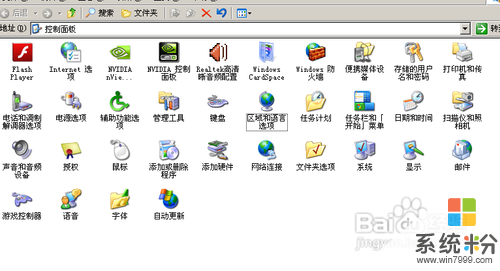 3
3在控制面板中,我们双击“区域和语言选项”。
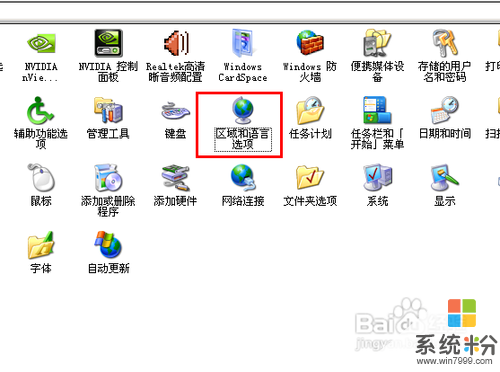 4
4在区域选项TAB中,我们就可以看到当前日期的类型,分为长日期类型和短日期类型。通常软件一般是对短日期类型的格式进行限制的。
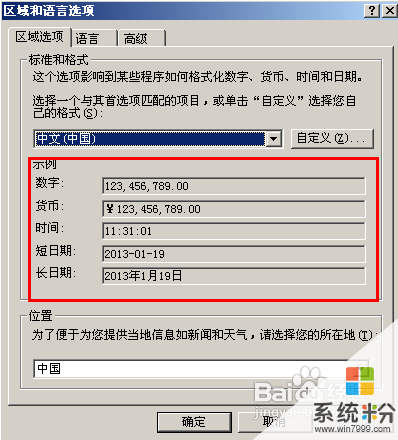 5
5我们选择“自定义”来设置一下日期格式。
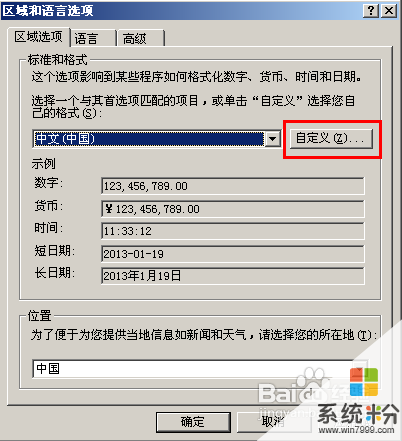 6
6通过这里,我们还可以设置一些其他的信息,比如时间的格式,货币的显示格式等。
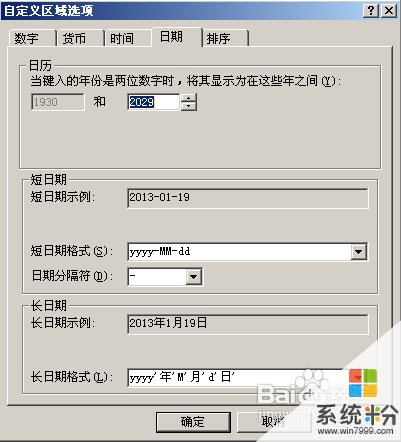 7
7我们需要在红框内对我们的日期格式进行更改,通常短日期我会选择yyyy-MM-dd,一般软件的格式也要求这种,分隔符不需要更改,如果更改这里后,还提示错误,那可能你应用的软件非这类的格式,再尝试其他的类型进行调整。
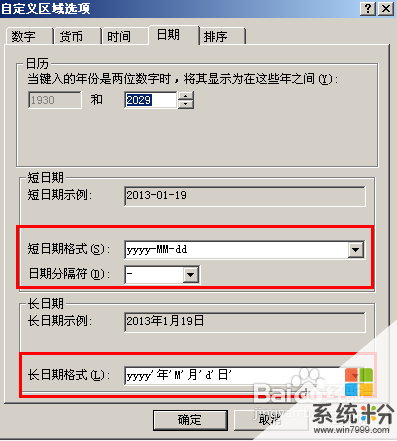
解决方法2:
1Win7系统相比较Server2003或者xp系统更改日期格式的方式更为简单,首先,我们点击右下角的时间区域。
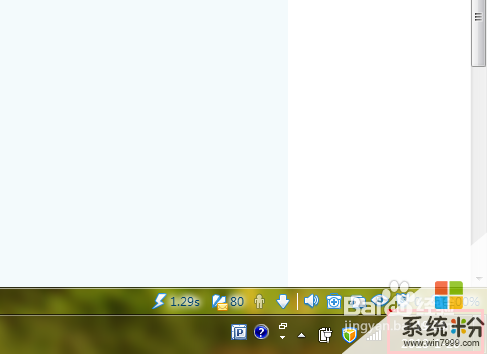 2
2在弹出的日期框中,我们点击“更改日期和时间设置”。
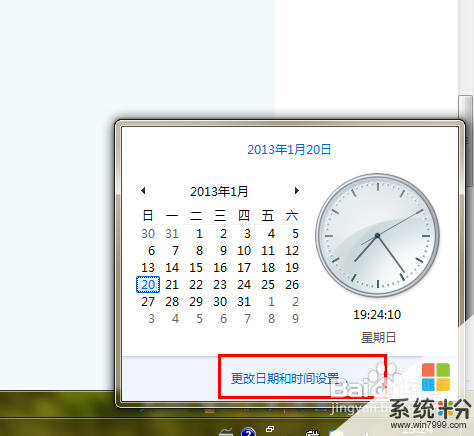 3
3在日期和时间对话框中,我们点击“更改日期和时间”。
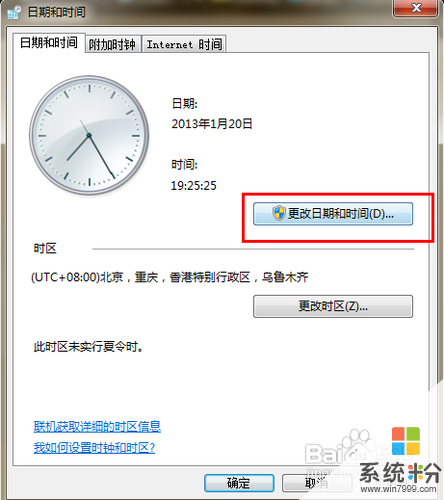 4
4在日期和时间设置对话框中,我们点击“更改日历设置”。
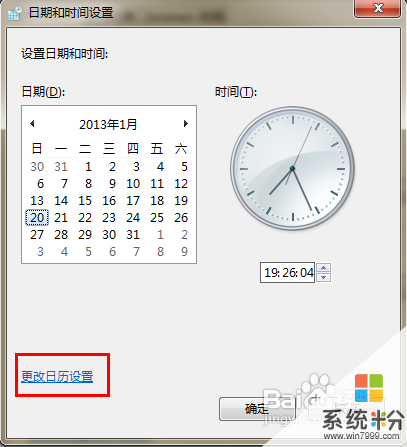 5
5然后,我们就可以更改日期的格式,已经你想要显示的日期类型了。
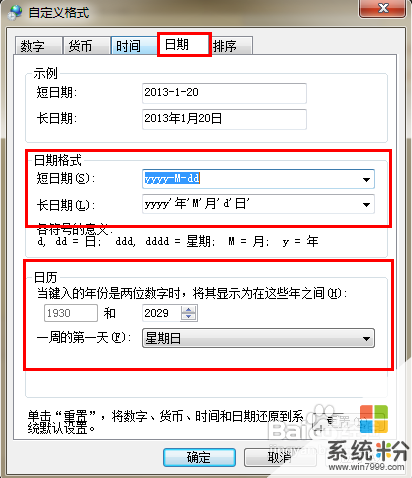 6
6同时,Win7也可以从控制面板中选择“时钟、语言和区域”,然后点击“更改日期、时间或数字格式”进行设置。
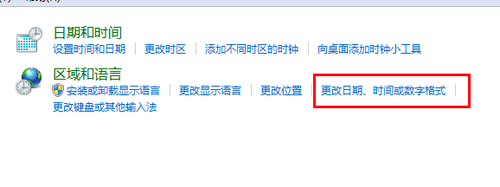
以上就是【Excel技巧】怎么更改系统的日期格式【Excel技巧】更改系统的日期格式的方法教程,希望本文中能帮您解决问题。
相关教程
- ·如何改变excel日期格式 改变excel日期格式的方法
- ·xls日期格式修改 Excel表格中日期格式修改教程
- ·怎么更改电脑日期日历格式。 更改电脑日期日历格式的方法。
- ·excel日期格式如何转换 excel日期格式转换 的方法
- ·怎样更改电脑日期格式。 更改电脑日期格式的方法。
- ·excel怎么将数值转换为日期格式 excel将数值转换为日期格式 的方法
- ·戴尔笔记本怎么设置启动项 Dell电脑如何在Bios中设置启动项
- ·苹果13电源键怎么设置关机 苹果13电源键关机步骤
- ·word表格内自动换行 Word文档表格单元格自动换行设置方法
- ·电脑上word怎么转换成pdf格式 如何免费将Word文档转换成PDF
